Actualizar el firmware
 | Periódicamente se publica nuevo firmware para agregar funciones o resolver problemas con las funciones existentes. Si hay nuevo firmware disponible, siga el procedimiento a continuación para actualizarlo en el equipo. Para actualizar el firmware se requieren privilegios de Administrador. |
 |
No realice las siguientes operaciones mientras actualiza el firmware. De lo contrario, podría producirse un error crítico. Apagar la alimentación principal Desconectar el cable de LAN Establecer comunicación (por ejemplo, para imprimir) con el equipo desde otro ordenador o aplicación*1 Configurar el modo de reposo del ordenador*2 *1 Al actualizar el firmware en un entorno de red, asegúrese de que otros usuarios no realizan operaciones como, por ejemplo, imprimir. *2 Es posible que el firmware no se actualice correctamente si el ordenador entra en el modo de reposo. |
 |
Preparar la actualización del firmwareDescargue la versión de firmware más reciente del sitio web de Canon (https://global.canon/). Haga una copia de seguridad de los datos y opciones del equipo por si la actualización del firmware no se realiza correctamente. Nota relativa al proceso de actualizaciónEl equipo se reinicia varias veces. El proceso de actualización se interrumpe si hay trabajos pendientes. La pantalla cambia varias veces durante el proceso de actualización. La pantalla podría tardar un tiempo en cambiar, pero no cierre el navegador hasta que se haya completado el proceso de actualización. |
Comprobar la versión de firmware
Compruebe la versión de firmware del equipo antes y después de actualizar el firmware.
1
Inicie la IU remota.Inicio de la IU remota
2
Haga clic en [Monitor de estado/Cancelar] en la página del portal. Pantalla de la IU remota
3
Haga clic en [Información de dispositivo].
4
Compruebe la versión que aparece en [Controlador] en [Información de versión].
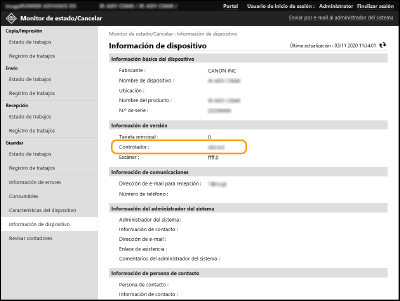
Ejecutar la actualización de firmware
1
Inicie la IU remota.Inicio de la IU remota
2
Haga clic en [Configuración] en la página del portal. Pantalla de la IU remota
3
Haga clic en [Licencias/Otros]  [Registrar/Actualizar software].
[Registrar/Actualizar software].
 [Registrar/Actualizar software].
[Registrar/Actualizar software].4
Haga clic en [Actualización manual].
5
Haga clic en [Examinar...], seleccione la actualización del firmware para utilizar y haga clic en [Siguiente].
6
Haga clic en [Sí].
Cuando aparece el mensaje [El firmware está actualizado. Reinicie el dispositivo.], apague el equipo y vuelva a encenderlo. Apagar/reiniciar el equipo